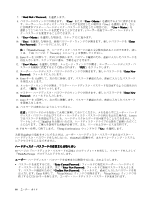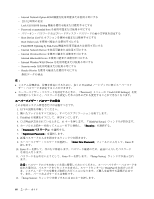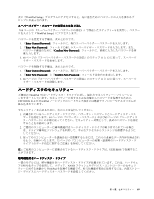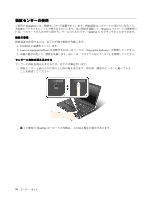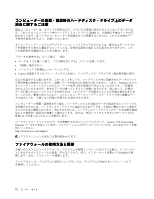Lenovo ThinkPad Edge E420 (Japanese) User Guide - Page 85
『Hard Disk x Password』の項目が『User
 |
View all Lenovo ThinkPad Edge E420 manuals
Add to My Manuals
Save this manual to your list of manuals |
Page 85 highlights
Enter Current Password Enter Enter New Password』と『Confirm New Password Enter Setup Notice Setup Notice F10 『Hard Disk x Password User + Master User HDP Master HDP 『User HDP Enter Current Password Enter New Password Confirm New Password Enter Setup Notice Setup Notice F10 Enter Current Password Enter Enter New Password』 と『Confirm New Password Enter Setup Notice Setup Notice F10 『Master HDP Enter Current Password Enter New Password Confirm New Password Enter Setup Notice Setup Notice F10 Enter Current Password Enter Enter New Password』 と『Confirm New Password Enter Setup Notice Setup Notice F10 ThinkPad Setup ThinkPad ThinkPad Setup ThinkPad ThinkPad 第 4 67

•
パスワードを取り消すには、『Enter
Enter
Enter
Enter Current
Current
Current
Current Password
Password
Password
Password』フィールドに現在のユーザー・ハードディ
スク・パスワードを入力し、Enter キーを押します。次に『Enter
Enter
Enter
Enter New
New
New
New Password
Password
Password
Password』と『Confirm
Confirm
Confirm
Confirm New
New
New
New
Password
Password
Password
Password』フィールドは空白のままにして Enter キーを押します。『Setup Notice』ウィンドウが表示
されます。『Setup Notice』ウィンドウを終了するには F10 キーを押します。ユーザー・ハードディ
スク・パスワードが削除されます。
『Hard Disk x Password』の項目が『User
User
User
User + Master
Master
Master
Master』の場合: 『User
User
User
User HDP
HDP
HDP
HDP』または『Master
Master
Master
Master HDP
HDP
HDP
HDP』のど
ちらかを選択します。
『User
User
User
User HDP
HDP
HDP
HDP』を選択した場合は、以下のいずれかを行います。
•
ユーザー・ハードディスク・パスワードを変更するには、『Enter
Enter
Enter
Enter Current
Current
Current
Current Password
Password
Password
Password』フィールドに現
在のユーザー・ハードディスク・パスワードまたはマスター・ハードディスク・パスワードを入力
します。次に『Enter
Enter
Enter
Enter New
New
New
New Password
Password
Password
Password』フィールドに新規ユーザー・ハードディスク・パスワードを入
力します。パスワード確認のために『Confirm
Confirm
Confirm
Confirm New
New
New
New Password
Password
Password
Password』フィールドに、直前に入力したパス
ワードを再度入力します。Enter を押して、『Setup Notice』ウィンドウを開きます。『Setup Notice』
ウィンドウを終了するには F10 キーを押します。ユーザー・ハードディスク・パスワードおよびマ
スター・ハードディスク・パスワードの両方が変更されます。
•
ユーザー・ハードディスク・パスワードを取り消すには、『Enter
Enter
Enter
Enter Current
Current
Current
Current Password
Password
Password
Password』フィールドに現在の
マスター・ハードディスク・パスワードを入力し、Enter キーを押します。次に『Enter
Enter
Enter
Enter New
New
New
New Password
Password
Password
Password』
と『Confirm
Confirm
Confirm
Confirm New
New
New
New Password
Password
Password
Password』フィールドは空白のままにして Enter キーを押します。『Setup Notice』ウィ
ンドウが表示されます。『Setup Notice』ウィンドウを終了するには F10 キーを押します。ユーザー・
ハードディスク・パスワードおよびマスター・ハードディスク・パスワードの両方が取り消されます。
『Master
Master
Master
Master HDP
HDP
HDP
HDP』を選択した場合は、以下のいずれかを行います。
•
マスター・ハードディスク・パスワードを変更するには、『Enter
Enter
Enter
Enter Current
Current
Current
Current Password
Password
Password
Password』フィールドに現在の
マスター・ハードディスク・パスワードを入力します。次に『Enter
Enter
Enter
Enter New
New
New
New Password
Password
Password
Password』フィールドに新規マ
スター・ハードディスク・パスワードを入力します。パスワード確認のために『Confirm
Confirm
Confirm
Confirm New
New
New
New Password
Password
Password
Password』
フィールドに、直前に入力したパスワードを再度入力します。Enter を押して、『Setup Notice』ウィン
ドウを開きます。『Setup Notice』ウィンドウを終了するには F10 キーを押します。ユーザー・ハード
ディスク・パスワードおよびマスター・ハードディスク・パスワードの両方が変更されます。
•
マスター・ハードディスク・パスワードを取り消すには、『Enter
Enter
Enter
Enter Current
Current
Current
Current Password
Password
Password
Password』フィールドに現在の
マスター・ハードディスク・パスワードを入力し、Enter キーを押します。次に『Enter
Enter
Enter
Enter New
New
New
New Password
Password
Password
Password』
と『Confirm
Confirm
Confirm
Confirm New
New
New
New Password
Password
Password
Password』フィールドは空白のままにして Enter キーを押します。『Setup Notice』ウィ
ンドウが表示されます。『Setup Notice』ウィンドウを終了するには F10 キーを押します。ユーザー・
ハードディスク・パスワードおよびマスター・ハードディスク・パスワードの両方が取り消されます。
スーパーバイザー・パスワード
スーパーバイザー・パスワードは、ThinkPad Setup に保存されているシステム情報を保護します。
スーパーバイザー・パスワードを知らなければ、だれも ThinkPad の構成を変更できません。このパス
ワードには次のセキュリティー機能があります。
•
スーパーバイザー・パスワードが設定されていると、『ThinkPad Setup』を開始しようとしたとき
にパスワード・プロンプトが表示されます。許可されていないユーザーは、構成データにアクセ
スできません。
•
システム管理者は、ThinkPad のユーザーがパワーオン・パスワードを設定していても、スーパーバイ
ザー・パスワードを使用 して ThinkPad にアクセスできます。スーパーバイザー・パスワードがパワー
オン・パスワードを一時的に無効にします。
•
スーパーバイザー・パスワードとパワーオン・パスワードの両方が設定されている場合は、スーパーバ
イザー・パスワードを 入力しないと次の作業を実行できません。
–
パワーオン・パスワードの取り消し
–
スーパーバイザー・パスワードの変更または取り消し
第
4
章
.
セキュリティー
67